Domanda
Problema: come recuperare i file crittografati dal ransomware Nesa?
Salve, sono stato infettato da un virus. Le mie foto, video, documenti e altri file sono tutti inutilizzabili. Non riesco ad aprirli in alcun modo! Le icone sono diventate vuote e ogni file ha .nesa invece di .jpg, .pdf e altri. Come posso recuperare i miei file? Mi aiuti per favore!
Risposta risolta
Nesa ransomware è la versione più recente del FERMARE/Djvu famiglia di ransomware. Dal suo rilascio nel dicembre 2017, le varianti di questo ceppo di malware sono state rilasciate oltre 150 volte. Tuttavia, i rilasci della versione di frequenza non sono l'unica caratteristica che rende questa famiglia così devastante: i criminali informatici dietro di esso stanno lavorando duramente per implementare nuove funzionalità e espandere le operazioni impiegando una distribuzione sofisticata tecniche.
Proprio come molte versioni precedenti di STOP/Djvu, Nesa ransomware può essere distribuito in una serie di vari metodi, inclusi exploit kit, bundle adware,[1] Desktop remoto non protetto[2] connessioni, aggiornamenti falsi, siti compromessi, download drive-by, e-mail di spam, ecc. L'utilizzo di diversi vettori di distribuzione aumenta la possibilità che più utenti vengano infettati dal virus Nesa, aumentando di conseguenza la velocità con cui i criminali possono essere pagati.
Il ransomware Nesa è un cripto-malware, quindi il suo obiettivo principale è bloccare tutte le immagini, i documenti, i PDF e altri file personali con l'aiuto di un algoritmo di crittografia asimmetrica. In questo modo, il malware impedisce alle vittime di accedere a tutti i dati che si trovano sul computer, insieme a qualsiasi archivio o rete connessa.
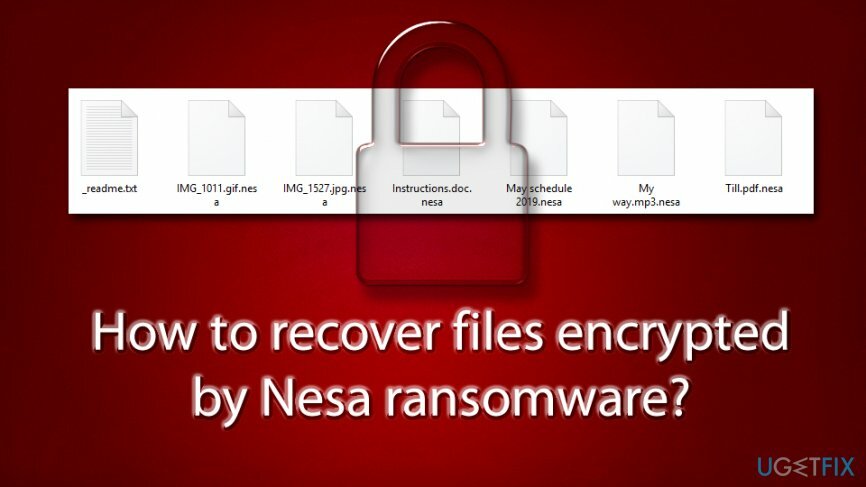
Anche se si potrebbe pensare che i file siano stati danneggiati, non è così: l'estensione del file .nesa funge da lucchetto, che necessita di una chiave per essere aperto. La chiave è in possesso di attori malintenzionati dietro il virus ed è conservata su un comando e controllo remoto[3] server.
Gli utenti vengono generalmente informati tramite la nota di riscatto _readme.txt della situazione e spiegano che, se desiderano recuperare lo strumento di decrittazione, devono pagare $ 980 in Bitcoin come riscatto, anche se gli hacker affermano che gli utenti hanno diritto a uno sconto del 50% se contattano i truffatori tramite [e-mail protetta] o [e-mail protetta] e-mail e accetta di trasferire il denaro.
Tuttavia, gli esperti di sicurezza consigliano di non pagare il riscatto, poiché gli hacker potrebbero non inviare mai il decryptor Nesa richiesto, anche dopo aver effettuato il pagamento. Inoltre, premiare i criminali informatici per le loro azioni dannose li incoraggerebbe solo a produrre una versione nuova e migliorata del virus. In altre parole, pagandoli, gli utenti stanno alimentando la necessità di creare più malware e infettare più vittime, motivo per cui il ransomware è uno dei principali tipi di malware in circolazione.
Invece, dovresti rimuovere Nesa ransomware con l'aiuto di software di sicurezza come ReimageLavatrice Mac X9 (tenere presente che, a causa di varianti di versione sempre mutevoli e migliorate, la rimozione potrebbe richiedere una scansione con diversi strumenti anti-malware) e quindi utilizzare metodi alternativi per recuperare i file crittografati dal ransomware Nesa.
Come decifrare i file .nesa?
Per recuperare i componenti di sistema necessari, acquistare la versione con licenza di Reimage Reimage strumento di recupero.
Individuato per la prima volta dal ricercatore sulla sicurezza Michael Gillespie,[4] Il ransomware Nesa è apparso alla fine di settembre 2019. Appartiene anche alla nuova ondata di versioni STOP che utilizzano un modo migliore per crittografare i file. Inoltre, il malware rilascia anche un nuovo modulo in grado di raccogliere informazioni personali dell'utente, portando di conseguenza a dati sensibili e perdite di denaro.
Un'altra caratteristica del virus Nesa è la sua capacità di modificare il file host di Windows. Questa modifica garantisce che gli utenti non siano in grado di chiedere aiuto nei siti Web incentrati sulla sicurezza. Tuttavia, tutte queste modifiche sono reversibili con l'aiuto dell'eliminazione del ransomware Nesa: spieghiamo come farlo di seguito.
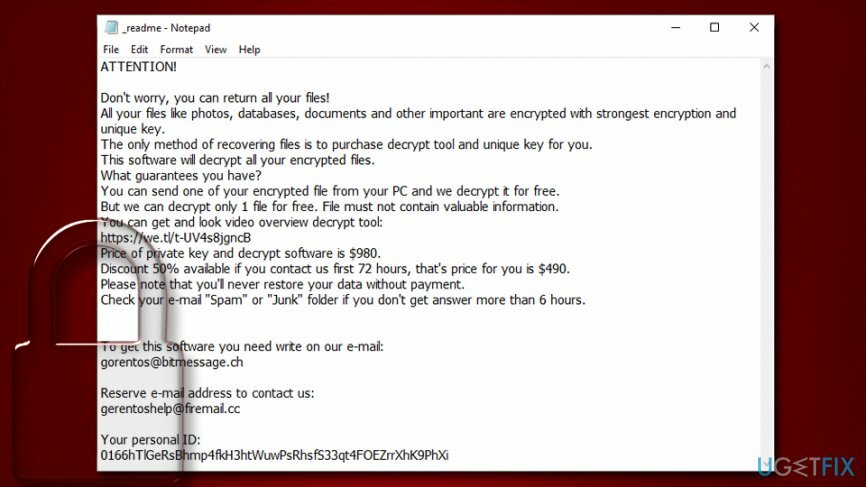
Ciò che non è reversibile, tuttavia, sono i file. Anche dopo la cessazione delle infezioni, le vittime non saranno in grado di visualizzare i propri file e rimarranno bloccate. Questa caratteristica, in particolare, è ciò che rende il ransomware così devastante: può causare la perdita permanente dei dati.
Come abbiamo affermato in precedenza, pagare il riscatto è piuttosto rischioso e la maggior parte degli esperti consiglia di non farlo. Anche se il recupero dei file .nesa bloccati in altri modi potrebbe non essere possibile, ci sono comunque possibilità che possano essere d'aiuto, o, almeno, parzialmente. Nella sezione successiva, forniamo istruzioni dettagliate su come rimuovere Nesa ransomware e su come tentare il ripristino dei file utilizzando metodi alternativi.
Passo 1. Rimuovere Nesa ransomware dal tuo computer
Per recuperare i componenti di sistema necessari, acquistare la versione con licenza di Reimage Reimage strumento di recupero.
Ti sconsigliamo vivamente di tentare di eliminare manualmente il ransomware, poiché la minaccia apporta centinaia di modifiche al computer e ripristinarle richiederebbe conoscenze IT professionali. Invece, dovresti utilizzare un potente software anti-malware ed eseguire una scansione completa del sistema con esso: dovrebbe eliminare automaticamente l'infezione.
Tuttavia, il ransomware Nesa potrebbe manomettere il tuo strumento anti-malware. In tal caso, dovresti accedere alla Modalità provvisoria con rete ed eseguire la scansione da lì:
- Fare clic con il tasto destro su Inizio pulsante e selezionare Impostazioni
- Vai a Aggiornamento e sicurezza sezione e seleziona Recupero
- Trovare Avvio avanzato e clicca su Riavvia ora (nota: questo lo farà subito riavvia il tuo computer)
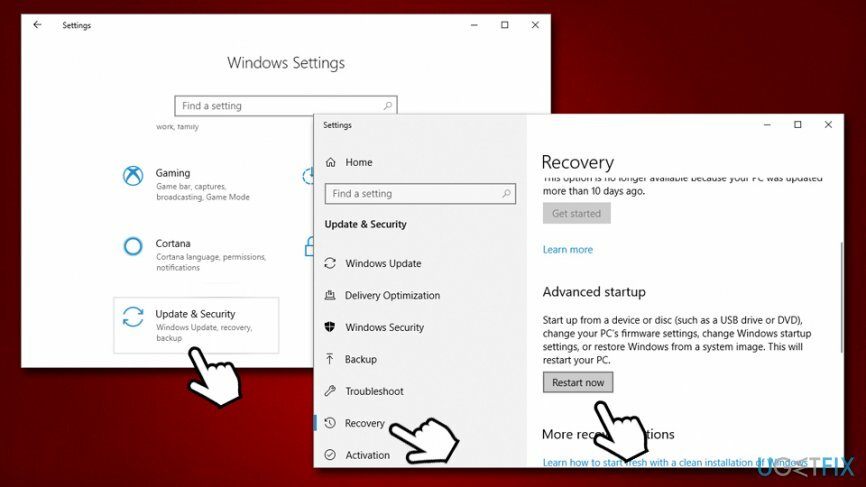
- Quindi, seleziona il seguente percorso: Risoluzione dei problemi > Opzioni avanzate > Impostazioni di avvio e clicca Ricomincia
- Dopo il riavvio, premere F5 o 5 per raggiungere Modalità provvisoria con rete
Esegui una scansione completa del sistema con un software anti-malware. Dopo di che, dovresti andare al seguente percorso:
C:\\Windows\\System32\\drivers\\etc
Una volta lì, trova un file chiamato hosts. Fare clic con il tasto destro su di esso e premere Eliminare. Svuota il tuo Cestino dopo. 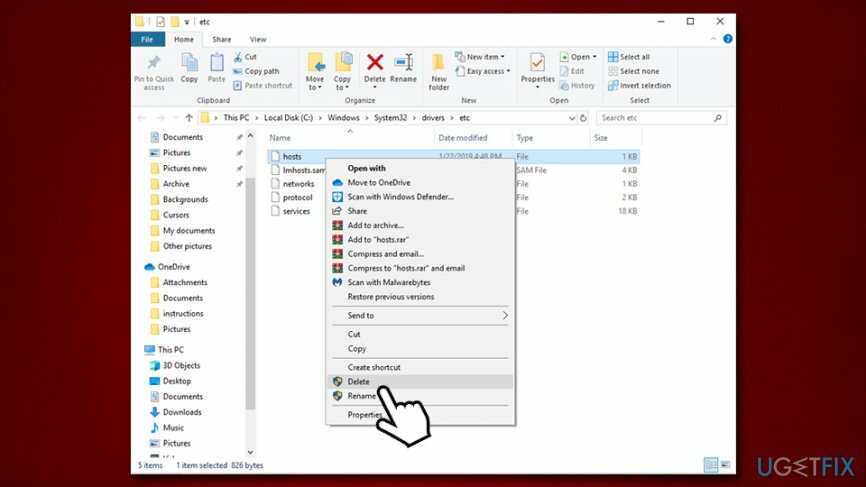
Passo 2. Prova a utilizzare Data Recovery Pro per i file bloccati .nesa
Per recuperare i componenti di sistema necessari, acquistare la versione con licenza di Reimage Reimage strumento di recupero.
A seconda di quanto hai utilizzato il computer dopo l'infezione da Nesa, Data Recovery Pro potrebbe aiutarti o meno con il ripristino (parziale). Tuttavia, dovresti provarlo, poiché è uno dei migliori strumenti di ripristino oggi sul mercato:
- Inizia con il download Recupero dati professionale [collegamento]
- Utilizzare le istruzioni sullo schermo per installare l'applicazione. Al termine, fai doppio clic su Data Recovery Pro collegamento sul desktop per aprirlo
- Selezionare Opzione di scansione completa e clicca su Inizia scansione (puoi anche cercare singoli file in base a parole chiave)
- Al termine della scansione, verifica se qualcuno dei tuoi file è stato recuperato. Se è così, clicca su Recuperare per recuperarli
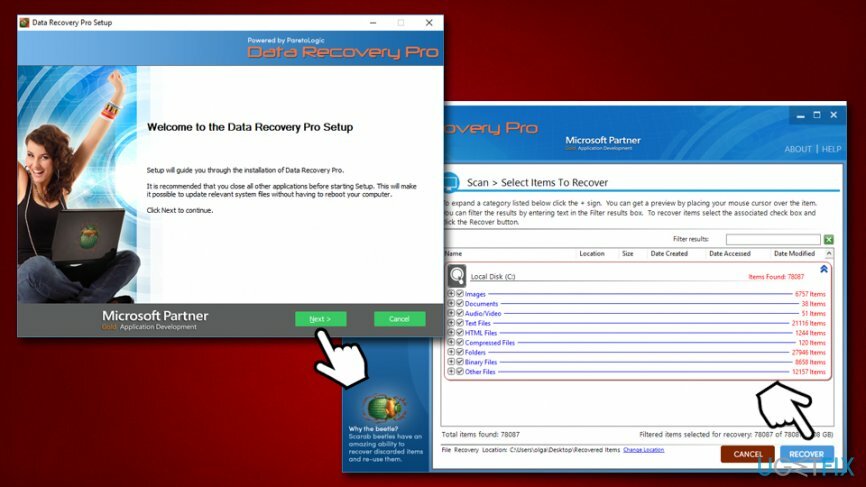
Passaggio 3. ShadowExplorer potrebbe potenzialmente ripristinare tutti i tuoi dati
Per recuperare i componenti di sistema necessari, acquistare la versione con licenza di Reimage Reimage strumento di recupero.
Quasi tutti i virus ransomware sono programmati per eliminare le copie shadow del volume e il sistema di backup automatico utilizzato da Windows. Tuttavia, questa funzione potrebbe non riuscire o essere saltata. Strumenti come ShadowExplorer sono ideali per tali scenari e molto probabilmente dovrebbero essere in grado di recuperare i file .Nesa.
- Installare ShadowExplorer [collegamento]
- scegli l'unità e la cartella che desideri recuperare
- Fare clic con il tasto destro e selezionare Esportare
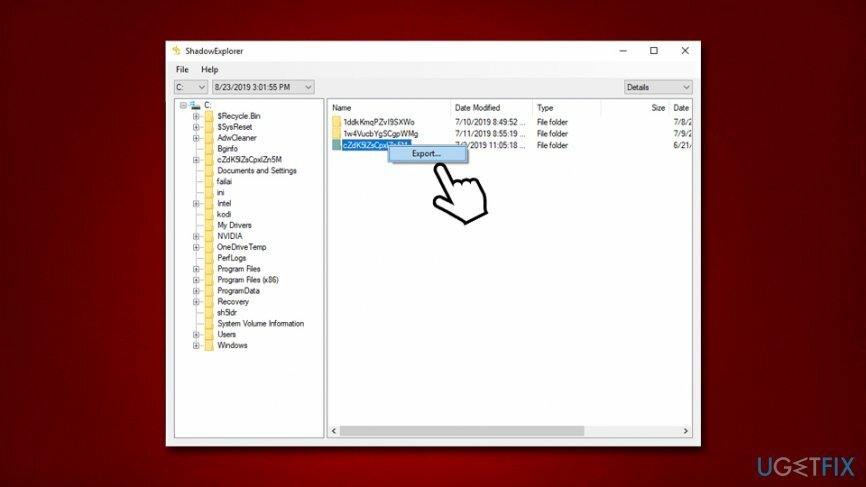
Passaggio 4. Prova una funzione integrata delle versioni precedenti
Per recuperare i componenti di sistema necessari, acquistare la versione con licenza di Reimage Reimage strumento di recupero.
La funzionalità delle versioni precedenti di Windows è facile da usare e non richiede programmi esterni. Tuttavia, il rovescio della medaglia è che funziona solo se Ripristino configurazione di sistema è stato abilitato prima dell'attacco ransomware e solo una volta alla volta può essere recuperato. Tuttavia, dovresti provare anche questo metodo:
- Vai alla cartella in cui si trovano i file bloccati
- Fare clic con il tasto destro del mouse sul file e scegliere Ripristina versioni precedenti
- Seleziona la versione in cui desideri ripristinarlo e scegli Ristabilire
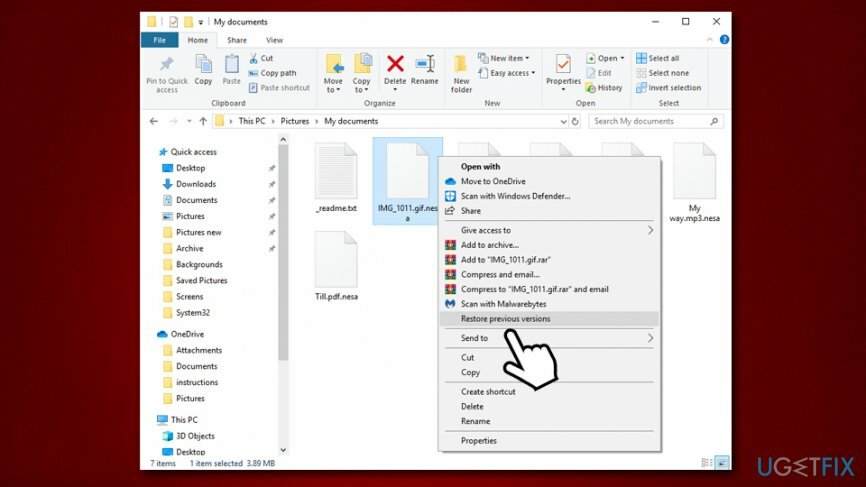
Facoltativo: provare il servizio pacchetto Dr. Web Rescue
Per recuperare i componenti di sistema necessari, acquistare la versione con licenza di Reimage Reimage strumento di recupero.
Dr. Web è uno dei produttori di antivirus che è stato profondamente coinvolto nel ransomware SROP/Djvu sin dalla inizio: i ricercatori hanno sviluppato una decrittazione funzionante per .DATAWAIT, .DATASTOP e versioni simili di virus. Tuttavia, come previsto, gli hacker si sono affrettati a sviluppare nuove varianti per le quali lo strumento non funzionava più.
Tuttavia, il Dr. Web ha offerto aiuto alle vittime in cambio di una certa somma di pagamento. Senza dubbio, l'azienda chiede molto meno degli sviluppatori di ransomware (Il pacchetto di salvataggio costa € 150), e non sono criminali. Quindi, se opti per il pagamento, scegli Dr. Web invece di truffatori. Nota: è possibile che non tutti i file possano essere decifrati da Dr. Web, contattarli per saperne di più.
Puoi trovare tutti i dettagli qui e richiedi anche il servizio. Nota che, se hai installato il software Dr. Web durante l'infezione del ransomware Nesa, il servizio è completamente gratuito.
Nessun metodo di recupero ha aiutato? Niente panico...
Per recuperare i componenti di sistema necessari, acquistare la versione con licenza di Reimage Reimage strumento di recupero.
Nesa ransomware è un'infezione abbastanza devastante, in quanto potrebbe causare la perdita permanente di file che non consiste solo in ore di lavoro, ma ha anche un valore affettivo. Pertanto, alcuni utenti potrebbero non vedere altra opzione che pagare i criminali informatici per restituire i loro preziosi file. Prima di farlo, tuttavia, tieni presente che i ricercatori sulla sicurezza lavorano costantemente su strumenti alternativi che potrebbero aiutare gli utenti in alcuni casi. Puoi provare a usare questo strumento, sebbene la versione .nesa non sia stata ancora aggiunta, anche se probabilmente cambierà in futuro.
Infine, se sei a corto di opzioni e desideri disperatamente recuperare i tuoi file, vai avanti e paga i criminali informatici. Tuttavia, fallo a tuo rischio, poiché non vi è alcuna garanzia che tu ottenga il decryptor ransomware Nesa dagli autori di malware.
Recupera automaticamente file e altri componenti di sistema
Per recuperare i tuoi file e altri componenti di sistema, puoi utilizzare le guide gratuite degli esperti di ugetfix.com. Tuttavia, se ritieni di non avere abbastanza esperienza per implementare da solo l'intero processo di ripristino, ti consigliamo di utilizzare le soluzioni di ripristino elencate di seguito. Abbiamo testato ciascuno di questi programmi e la loro efficacia per te, quindi tutto ciò che devi fare è lasciare che questi strumenti facciano tutto il lavoro.
Offerta
fallo ora!
Scaricasoftware di recuperoFelicità
Garanzia
fallo ora!
Scaricasoftware di recuperoFelicità
Garanzia
Se riscontri problemi relativi a Reimage, puoi contattare i nostri esperti tecnici per chiedere aiuto. Più dettagli fornisci, migliore sarà la soluzione che ti forniranno.
Questo processo di riparazione brevettato utilizza un database di 25 milioni di componenti che possono sostituire qualsiasi file danneggiato o mancante sul computer dell'utente.
Per riparare il sistema danneggiato, è necessario acquistare la versione con licenza di Reimage strumento di rimozione malware.

Per rimanere completamente anonimi e prevenire l'ISP e il governo dallo spionaggio su di te, dovresti impiegare Accesso privato a Internet VPN. Ti consentirà di connetterti a Internet rimanendo completamente anonimo crittografando tutte le informazioni, prevenendo tracker, pubblicità e contenuti dannosi. Ancora più importante, fermerai le attività di sorveglianza illegali che la NSA e altre istituzioni governative stanno svolgendo alle tue spalle.
Circostanze impreviste possono verificarsi in qualsiasi momento durante l'utilizzo del computer: può spegnersi a causa di un'interruzione di corrente, a Può verificarsi Blue Screen of Death (BSoD) o aggiornamenti casuali di Windows possono causare la macchina quando sei andato via per alcuni minuti. Di conseguenza, i compiti, i documenti importanti e altri dati potrebbero andare persi. a recuperare file persi, puoi usare Recupero dati professionale – cerca tra le copie dei file ancora disponibili sul disco rigido e le recupera rapidamente.